У цьому уроці ми з вами розберемося, як встановити Open Server на ваш комп'ютер. Але для початку давайте з вами дізнаємося, що таке Open Server і для чого він потрібен?
Open Server - це портативна серверна платформа і програмне середовище, створена спеціально для веб-розробників з урахуванням їх рекомендацій і побажань.
Програмний комплекс має багатий набір серверного програмного забезпечення, зручний, багатофункціональний продуманий інтерфейс, має потужні можливості з адміністрування та налаштування компонентів. Платформа широко використовується з метою розробки, налагодження і тестування веб-проектів, а так само для надання веб-сервісів в локальних мережах.
Іншими словами, Open Server дозволить вам створювати сайти прямо на вашому локальному комп'ютері. Також, ви зможете працювати і з поточним сайтом, попередньо закачавши його на Open Server, а не експериментувати з чинним сайтом прямо на хостингу. Це може стати в нагоді, коли ви хочете перевірити нове оновлення движка, випробувати новий модуль на сайті, змінити дизайн і т.д. У всьому цьому вам допоможе Open Server.
Більш повну інформацію за Open Server ви зможете прочитати на офіційному сайті.
Від себе ще додам, що раніше для розробки сайтів я використовувала локальний сервер Denwer. але оскільки він вже давно не оновлювався, та й немає ніякої можливості самостійно виконати потрібні налаштування на локальному сервері, я звернула увагу на альтернативу - Open Server, і жодного разу не пошкодувала про свій вибір.
Ну що ж, давайте приступати до установки Open Server.
Установка Open Server
Перш за все, нам необхідно завантажити сам дистрибутив. Для цього перейдіть на офіційний сайт в розділ «Завантажити». виберіть потрібну версію дистрибутива (1). Варто відзначити, що продукт поставляється в трьох версіях: Ultimate, Premium, Basic, чим вони відрізняються межу собою наочно видно в таблиці порівняння на сайті. Я завжди використовую «ULTIMATE» (з максимальними характеристиками). Далі введіть код з картинки (2) і натисніть кнопку «Завантажити» (3).
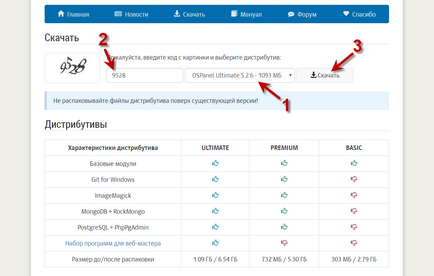
Як тільки дистрибутив викачаний, починаємо установку.
Дистрибутив представлений у вигляді саморозпаковується. Запускаємо його і нам відразу ж пропонують вибрати диск, куди буде розпакований Open Server. Я залишаю за замовчуванням диск «C», якщо ви хочете встановити на інший диск (або ж на флешку або переносний диск), то вкажіть відповідний шлях для розпакування. Після того, як диск обраний, починаємо розпакування, натискаємо кнопку «Ok».
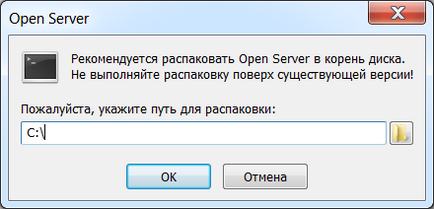
Чекаємо поки розпакується дистрибутив.
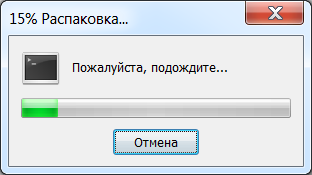
Тепер ми можемо запустити програму. Оскільки програма портативна, то ніяких ярликів на робочому столі або в меню «Пуск» не створюється. Тому перейдіть на диск, куди був розпакований Open Server (у мене це C: \ OpenServer \) і ви побачите два екзешних файлу для запуску Open Server: для 32 (Open Server x86.exe) і 64 (Open Server x64.exe) розрядної системи Windows. Відповідно до вашою операційною системою Windows ви можете вивести один з ярликів на робочий стіл, щоб завжди мати можливість швидкого доступу для запуску Open Server.
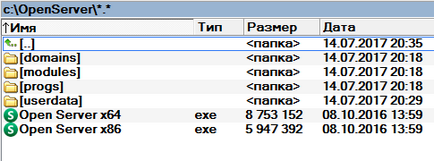
При першому запуску вам запропонують вибрати мову.
Так само при першому запуску Відкритий Сервера вам запропонують встановити патчі для Microsoft Visual C ++. Натискаємо «Ok».
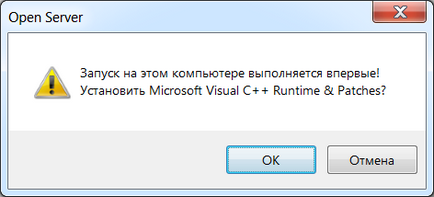
Чекаємо поки закінчиться установка необхідних бібліотек.
І останнє, що нам залишається зробити - перезавантажити комп'ютер, щоб всі зміни вступили в силу. Тиснемо «Ok».
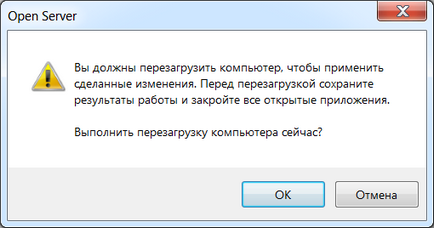
Як тільки комп'ютер перезавантажиться, можна приступати до роботи з локальним сервером.
Запуск і перевірка роботи Open Server
Запустіть Відкритий Сервер і ви побачите, що в треї з'явився значок у вигляді червоного прапорця. Це означає, що програма активована, але сам сервер поки що не запущено.
Щоб запустити сервер, клікніть по значку будь-якої кнопкою миші і в контекстному меню виберіть пункт - «Запустити». Як тільки локальний сервер запуститься, прапорець перефарбується в зелений колір.
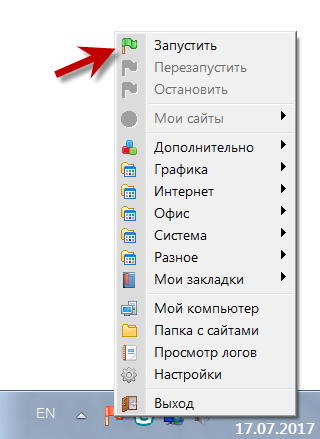
Тепер Відкритий Сервер запущений і готовий до роботи.
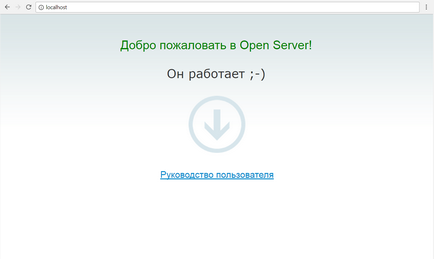
На цьому установка Open Server закінчена! Вітаю, ви успішно впоралися з поставленим завданням :)
В одному з таких уроків я розповім про налаштування Open Server, тому не пропустіть.